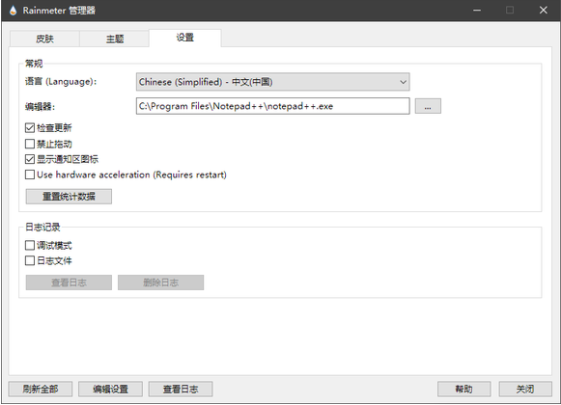2.57GB
758 KB
46.7MB
62.5MB
Rainmeter雨滴桌面是一款非常好用的桌面软件,可以让用户在自己的电脑上轻松设置自己的个性化桌面。它旨在为每个用户带来不同的桌面,使用起来更加方便。Rainmeter雨滴桌面PC版拥有令人耳目一新的软件界面、全新的桌面模块和不同的使用风格,用户可以在这里轻松完成全新的桌面定制。
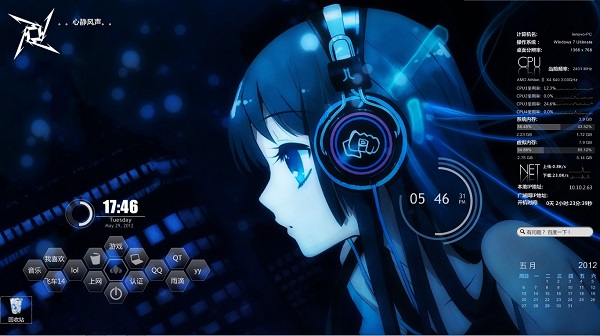
雨量计正式版作为一款功能强大的Windows皮肤软件,可以提供各种桌面小工具给大家使用。网上也有很多皮肤包,可以一键配置一个好看的桌面。
雨量计的桌面功能
1.秘密现在的主皮肤,优雅的设计,强大的主窗口,真的很好用。点击主窗口的亮蓝色部分打开对应的组件,深蓝色部分用于切换组件的大小。的中央设置按钮可以轻松设置多个组件所需的变量。此外,新加入的主题管理器RainThemes中还有三组界面设置。让我们试一试。
2、HUD .视力
最长的插件,半透明的界面,简洁的设计,不会遮挡壁纸。还有黑色可选。
3、Uixx
为了配合壁纸中找到的插件,下方任务栏上的笔记和天气预报部分可以弹出和收回,这是最大的特色。这是原始的现代风格,纯黑色和橙色的边缘。下图是改变字体后的效果。
4、2ndGIG
顾名思义,皮肤是根据电视版《拍击外壳》的交互界面设计的,但实际上是一个时钟...虽然好看,但是看起来还是有点费力。
雨量计插件介绍
单击任务栏中的雨量计图标,进入雨量计管理器。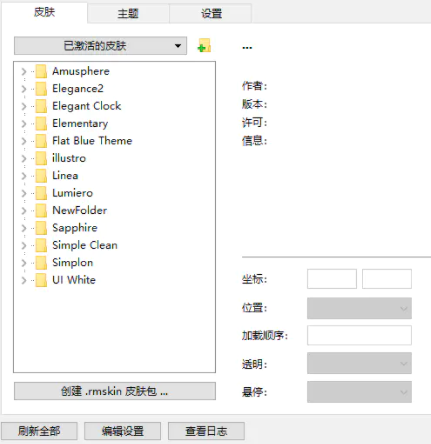
展开左侧框中的皮肤文件夹,然后单击以结尾的文件。Ini,然后单击load按钮将控件加载到桌面,比如这个时间控件。
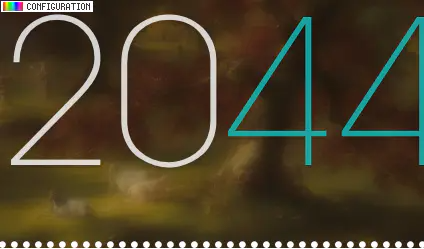
这些控件可以拖动。将它们放置到位,然后右键单击它们,并在设置中取消选中允许拖动以固定它们在桌面上的位置。
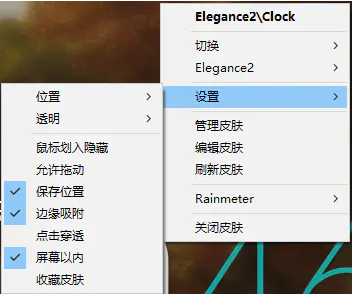
有些皮肤有比较全面的设置选项,但是大部分皮肤制作者都不会做特别全面的设置选项。此时,您需要自己编辑皮肤的ini文件的内容。
在管理器的ini文件界面点击编辑按钮,进入皮肤内容的自由编辑。
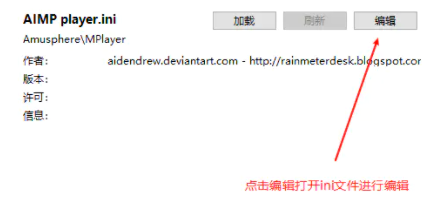
ini文件的编辑器由雨量计管理器的“设置”选项卡中的“编辑器:”选项所指向的路径决定。
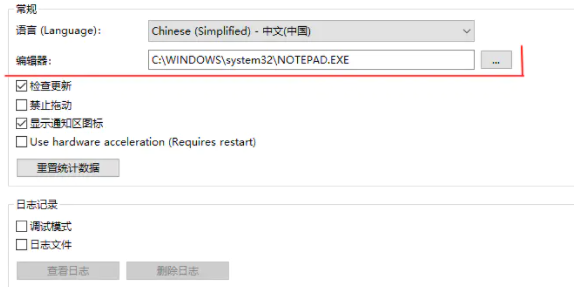
编辑后的内容描述如下图所示。知道了这些基本内容,我们就可以在本文开头“雨量计激活皮肤”标题下显示的很多ini文件的基础上,完成本文开头所示图片的效果。
自己编辑之前,可以加载相应的ini文件,卸载其他ini文件;单击卸载的ini文件,然后单击加载以加载它,单击加载的ini文件,然后单击卸载以卸载它。
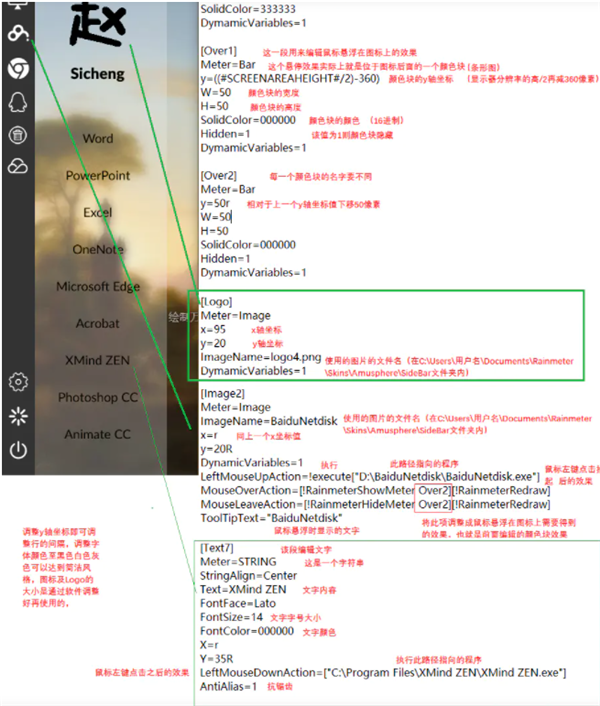
使用说明书
1.第一次启动会很慢;
2.默认情况下,主题将安装到:我的文档RainmeterSkins;
3.配置文件:用户名AppDataRoamingRainmeter;
4.雨量计支持Windows 2000/XP/2003/2008/7;
5.如果你懒得折腾,建议用Rainmeter默认的套装主题。
雨量计怎么加皮肤?
目前,从该网站下载的雨量计皮肤有两种:绿色水滴图标,这样的皮肤可以直接装!
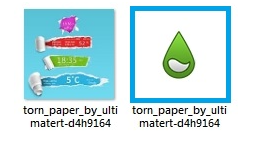
另一种情况:文件夹类型!这样,这个文件夹必须复制到雨量计皮肤文件夹,通常在:
c:\用户\管理员\文档\雨量计\皮肤
有些皮肤包包含字体文件,请右键-安装!达到最佳效果!
皮肤安装后,可以在桌面右下角找到白色水滴图标。双击打开它。
界面左下角有一个“刷新全部”按钮。点击它可以刷出新安装的皮肤!
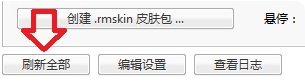
您安装的皮肤显示在界面的左侧。点击文件夹加载相应的小部件!
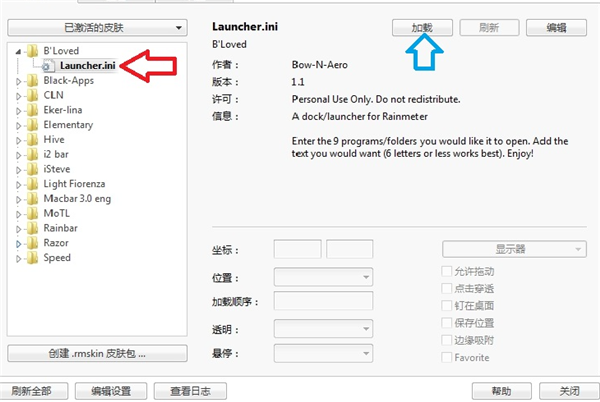
如何设置雨量计自动开启?
Windows注册表编辑器5.00版[HKEY _当前_用户\软件\微软\ Windows \当前版本\运行中]
" Rainmeter " = " D:\ Program Files \ Rainmeter \ Rainmeter。可执行程序的扩展名
将上述内容复制到你的文本中。
" rainmeter " = " d:\ program files \ rainmeter \ rainmeter . exe "将此处的路径更改为您的RM安装路径。
然后将其保存为reg dropped文件。
然后双击-单击“是”
这样就可以实现永久引导。
如果你不能使用它,下载雨量计安装工具并在你的RM安装目录下运行它。
雨量计学习和交流
我们先来了解一下雨量计中的一些概念:1.皮肤:如前所述,皮肤是显示在桌面上的Rainmeter的一个独立组件。在某种程度上,每个皮肤都是独立的,与其他皮肤几乎没有联系。
2.主题:将桌面上的各种皮肤排列组合成一组主题,形成一个完整的桌面皮肤系统。可以随意混搭皮肤,在雨量计管理器中保存自己的主题。
3.皮肤简介:我们在桌面上设置的皮肤看起来好漂亮,有图案有文字。但是当你打开存放这些皮肤的文件夹时,你可能会发现一些皮肤结构的图片,一些字体和扩展。卢阿,等等。,但最重要的是,扩展是。还有ini。Inc .这些文本文件就是美艳皮肤的本体,也就是皮肤配置文件。皮肤的风格和功能完全由这些文本文件决定,甚至一个皮肤可能只有这样一个文本文件,可以在桌面上显示丰富的图案。
4.插件:一些皮肤可以捕捉信息或控制其他应用程序(如控制音乐播放器)。这些功能都是通过一个叫“插件”的东西来完成的。和皮肤插件的关系类似于“屏幕前”和“幕后”。插件的扩展统一为。Dll,而一个插件有“32位”和“64位”两个版本,需要根据系统的位数来选择。Rainmeter内置了很多插件,一般可以满足大部分皮肤功能的需求。但是,如果你还想让Rainmeter皮肤实现一些默认不具备的功能,其他开发者已经编写并制作了“第三方插件”供用户安装。就像游戏的Mod一样。另外,雨量计新手经常把“皮肤”说成“插件”,这是不对的。
5.包装:如果你想和别人分享你的皮肤或者安排好的主题,你需要“包装”它。这里的“打包”可能是指将主题中的皮肤打包成传统的压缩包进行分享,但更好的“打包”方式是使用rainmet自带的“皮肤打包器”将皮肤或主题打包成rainmet特定的文件格式。我们以后再谈这个。
常见问题解答
1.安装软件时出错。
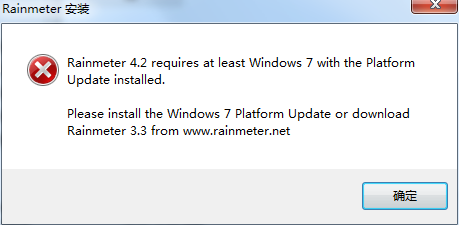
这种情况表明您的系统不支持当前版本的Rainmeter。如果还坚持使用Windows Vista及以下版本,请安装雨量计;在v3.3.3-r2744下;如果使用的是Windows 7系统,需要安装“Service Pack 1”和“KB2670838平台更新”。
2.安装皮肤时出错。
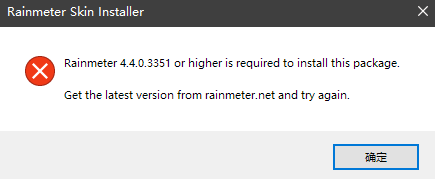
这种情况表明您的Rainmeter版本不支持当前的皮肤安装包。请将雨量计升级到最新版本。
3.设置或取消启动和自启动。
雨量计管理器中没有与“启动”相关的设置选项,因为雨量计只采用Windows为用户提供的启动文件夹(位于“% appdata % \ Microsoft \ Windows \ start menu \ Programs \ Startup”)。是否启动Rainmeter只取决于这个文件夹中是否有Rainmeter的快捷方式。
4.修改默认的皮肤保存位置。
点击雨量计管理器左下角的“编辑设置”打开配置文件。[雨量计]节点下有一个参数“SkinPath”。将等号后的地址更改为要修改的目录。保存并重启软件。
5.降低CPU利用率
从Rainmeter 4.3版本开始,Rainmeter加入了“硬件加速”技术,可以把皮肤的图形绘制操作交给GPU。所以对于高刷新率的动态皮肤(比如光谱),开启硬件加速可以显著降低Rainmeter的CPU占用率。打开雨量计管理器设置菜单,选择“使用硬件加速(需要重启)”并重启软件。
注:如果开启硬件加速后皮肤被撕裂并残留,则已被官方确认为英特尔酷睿显卡驱动的问题。请更新到最新的驱动程序。
6.皮肤中的中文内容是乱码。
这就是皮肤轮廓的编码方法的问题。请将皮肤配置文件保存为UCS-2小端代码,可以直接用记事本操作。方法:用记事本打开皮肤概要文件,在菜单栏中选择“文件-另存为”,选择“UTF-16 LE”作为底层编码方式。保存后,将文件扩展名修改为"。ini .

雨量计管理器
雨量计管理器是一个程序,总结和管理所有的皮肤,你已经安装。双击计算机通知栏中的雨量计图标,或者右键单击桌面上的任何皮肤,然后选择“管理皮肤”打开雨量计管理器。它的菜单栏包含三个内容:皮肤、主题和设置。
1.皮肤:在这里你可以看到你在左边安装的所有皮肤。排列结构与您的计算机专用于存储外观的文件夹目录结构一致。每个皮肤都存在于一个文件夹中,制作者打包的一个主题下的皮肤包含在更高一级的文件夹中。选择皮肤轮廓后,右边会出现皮肤的设置选项。包括加载和卸载皮肤、刷新皮肤、编辑皮肤档案等。并设置皮肤的位置,鼠标对皮肤的影响等。
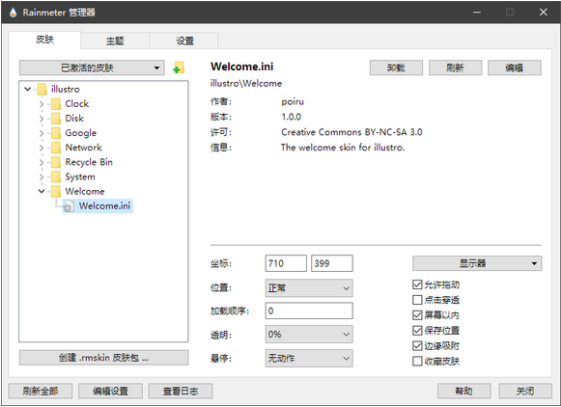
2.主题:自己设置的主题保存在这里,就像系统里的主题一样。
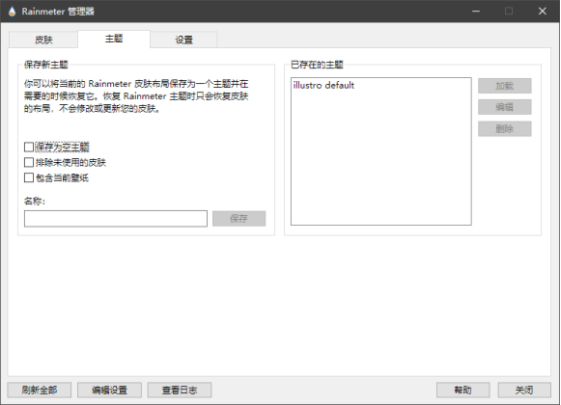
3.设置:雨量计软件的基本设置在这里管理。